
 مدت زمان مطالعه : 0 دقیقه
مدت زمان مطالعه : 0 دقیقه ۲ کامنت
۲ کامنتپیش از آنکه به سراغ نصب PHPMyAdmin بر روی ویندوز برویم باید بدانیم که PhpMyAdmin یک نرم افزار متن باز است که برای مدیریت پایگاه داده MySQL از طریق یک رابط کاربر گرافیکی طراحی شده است و هر وب سایت نیاز به تعامل با یک سیستم مدیریت داده و یا خود داده دارد و هر وب سایتی باید از یک پایگاه داده استفاده کند، زیرا PhpMyAdmin به یکی از محبوب ترین پلتفرم های نرم افزاری برای مدیریت داده های طبقه بندی شده همراه با پایگاه داده MySQL و MariaDB در سراسر وب تبدیل شده است و اکنون زمان نصب PHPMyAdmin بر روی ویندوز رسیده است. پس مرحله به مرحله با آذرسیس همراه باشید و از یک منبع مطالعه حرفه ای برای نصب PHPMyAdmin بر روی ویندوز لذت ببرید.

پیش نیاز های نصب PHPMyAdmin بر روی ویندوز 10
- نصب نرم افزار آپاچی بر روی ویندوز 10
- نصب MySQL بر روی ویندوز 10
- نصب PHP بر روی ویندوز 10
نحوه نصب PHPMyAdmin بر روی ویندوز 10
پس از توضیح مختصر در مورد نرم افزار PhpMyAdmin، حال می خواهیم نحوه نصب PhpMyAdmin بر روی ویندوز 10 را با هم با دقت بیشتری بررسی کنیم. برای دانلود نرم افزار PHPMyAdmin به وب سایت رسمی خود این نرم افزار رفته و بر روی نسخه مورد نظر در قسمت Download ها کلیک کنید.
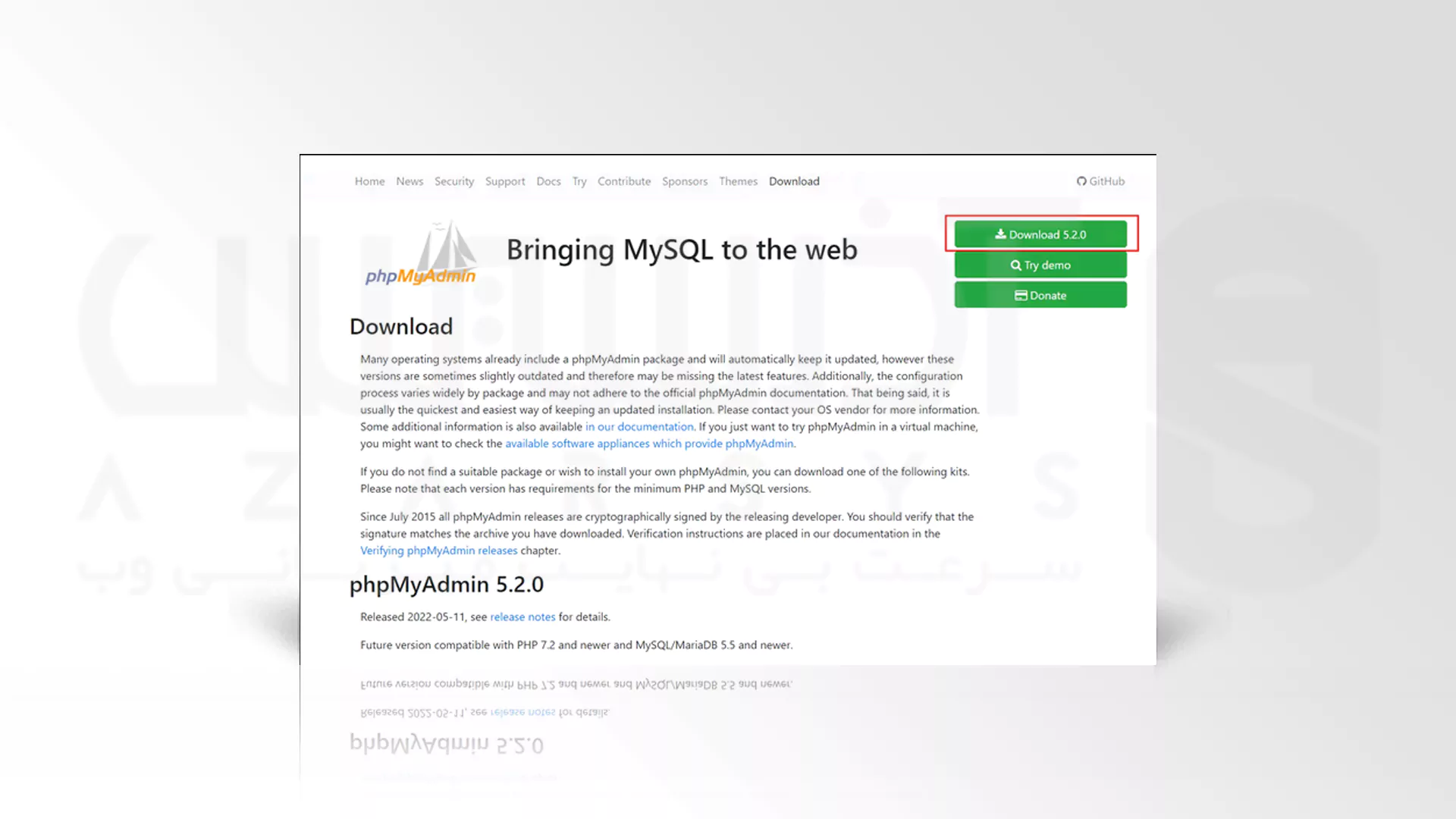
پس از اتمام فرآیند دانلود، پوشه دانلود را باز کرده و فایل دانلود شده را از حالت فشرده خارج کنید. در ادامه می توانید آن را به مسیر C:\Apache24\htdocs انتقال دهید. برای این که ابزار به درستی کار کند باید چند فایل PHPMyAdmin را راه اندازی کنید. فایل Config.sample.inc.php را در داخل پوشه پیدا کنید و نام آن را به Config.inc.php تغییر دهید. در این قسمت فایل خود را با استفاده از ویرایشگر متن دلخواه خود ویرایش کنید. شما می توانید این ویرایش را با دستور زیر انجام دهید.
cfg['blowfish_secret'] = ''; /* YOU MUST FILL IN THIS FOR COOKIE AUTH! */
حال باید مقدار مورد نظر خود را وارد کرده و توجه کنید که این مقدار باید حداقل 32 کارکتر داشته باشد. شما می توانید این کار را با استفاده از دستور زیر انجام دهید.
cfg['blowfish_secret'] = ''; /* k7b862qwq4ygj8a2hkczmd6spqsnspnkd */
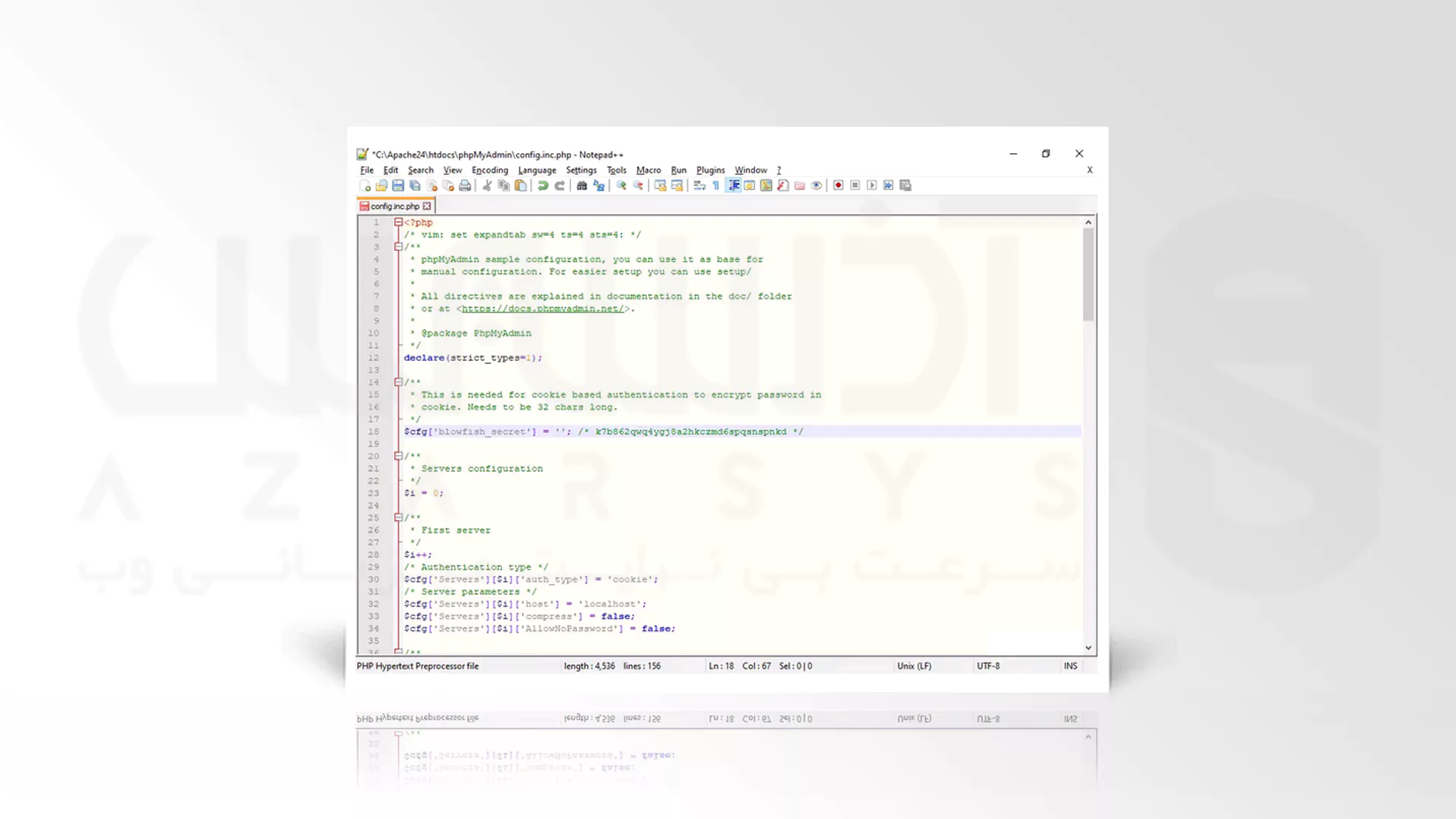
به یاد داشته باشید که فایل پیکربندی را باید ذخیره کنید، همچنین علامت ; که در ابتدای پسوند قرار دارد را حذف کرده و فایل php.ini را که در پوشه PHP قرار دارد باز کنید. در ادامه نیاز است که پسوند های زیر را که برای عملکرد ابزار مورد نیاز هستند، با استفاده از دستور زیر فعال کنید.
extension=php_mbstring.dll extension=mysqli
برای اعمال تغییرات فایل پیکربندی را ذخیره کنید و در آخر سرور آپاچی را با فشار دادن کلیدهای Win+R و اجرای دستور زیر مجددا راه اندازی کنید.
services.msc
نحوه ورود به PHPMyAdmin بر روی ویندوز 10
در ابتدا برای ورود آدرس زیر را در مرورگر وب خود باز کرده و نام کاربری و رمز عبور MySQL خود را وارد کنید:
http://localhost/phpmyadmin/
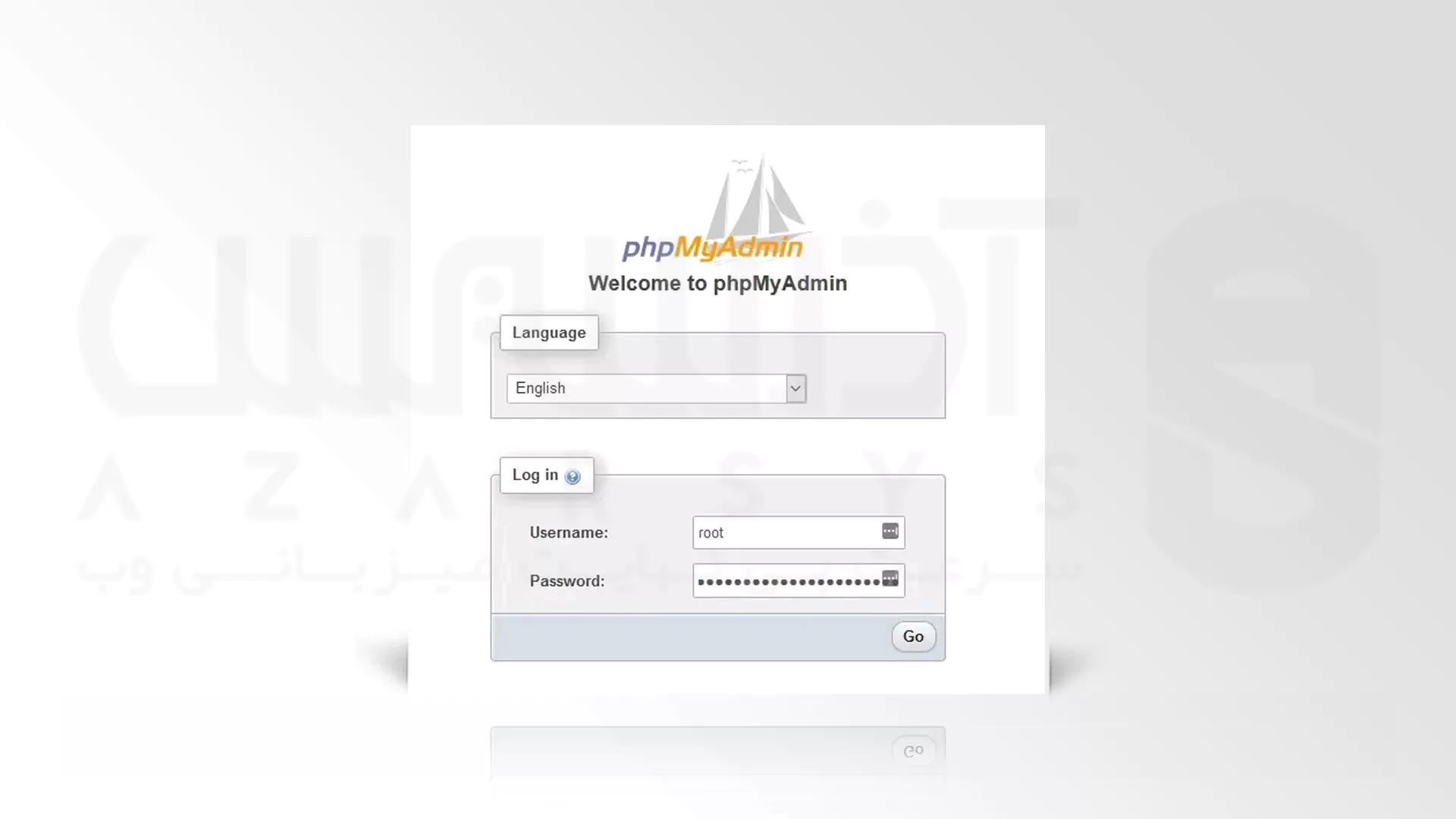
حال باید داشبرد را ببینید و اگر صفحه را به پایین اسکرول کنید، هشدار زیر ظاهر می شود.
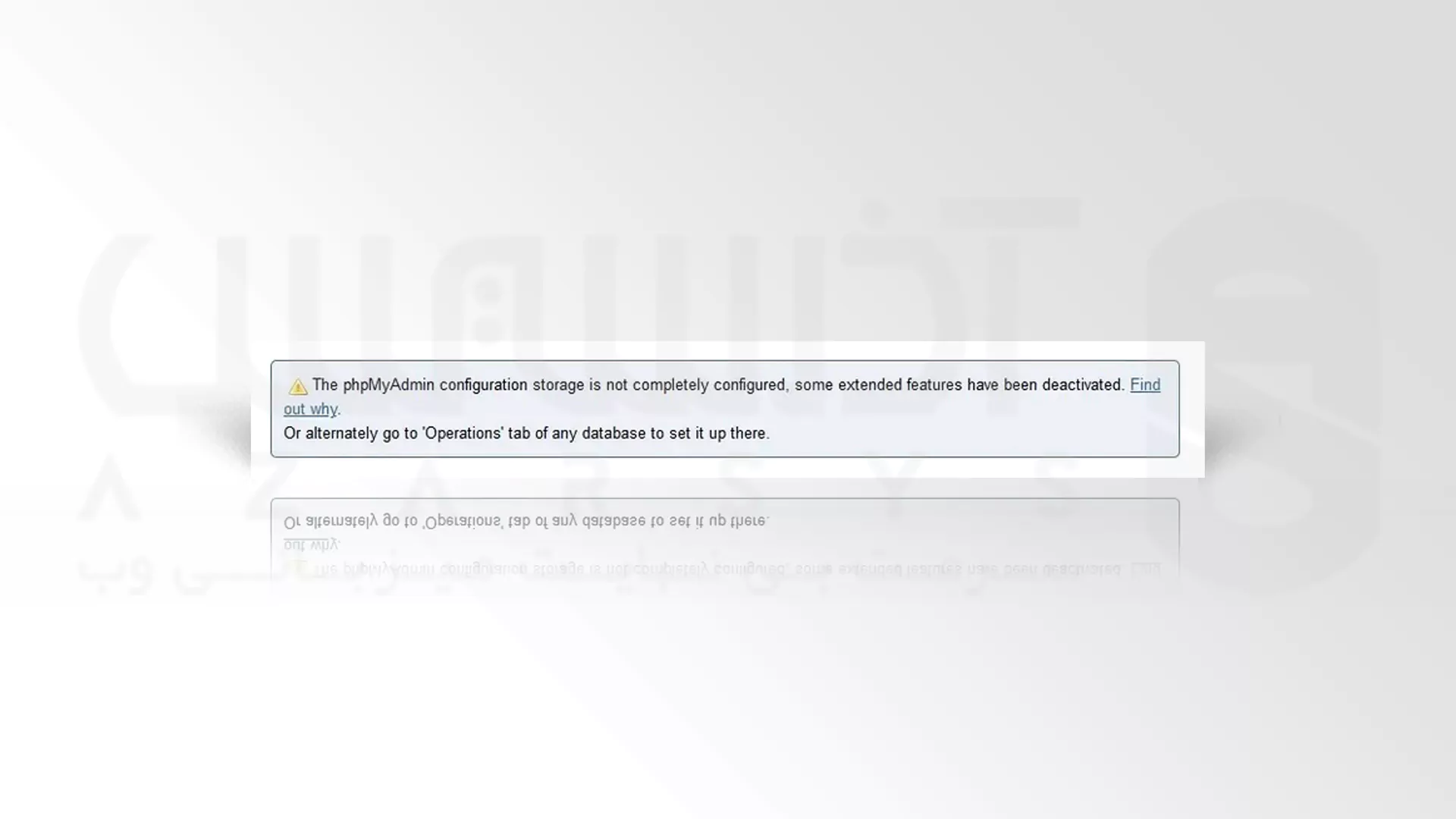
دلیل این هشدار این است که ابزار برای انجام وظایف خود به پایگاه داده نیاز دارند. می توانید این موارد را از پوشه نصب نیز وارد کنید. بنابراین بر روی Import کلیک کرده و به مسیر C:\Apache24\htdocs\phpMyAdmin\sql بروید و Create_tables.sql را انتخاب کنید.
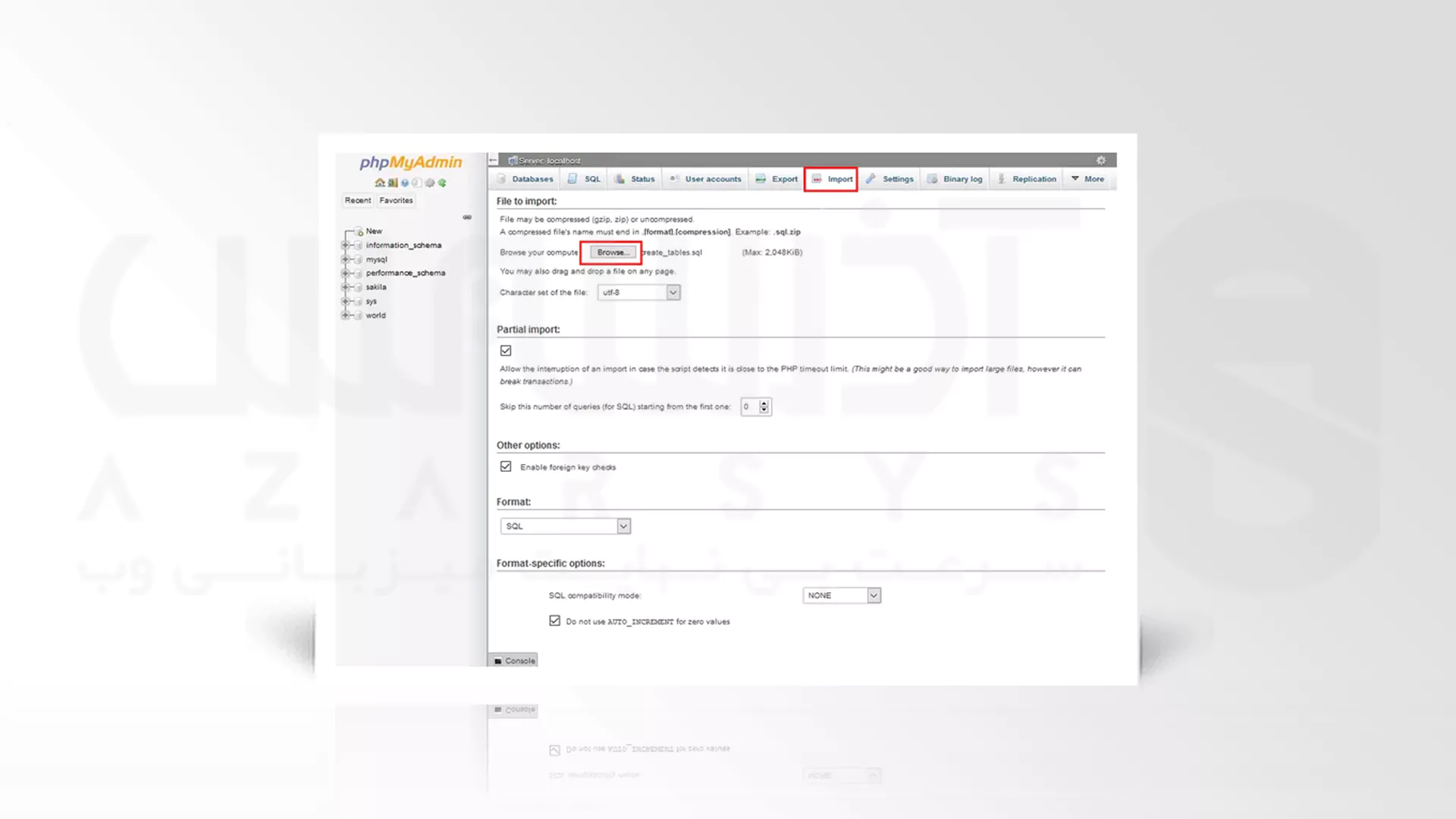
در این قسمت باید پایگاه داده ای به نام PHPMyAdmin را مشاهده کنید، پس از ایجاد پایگاه داده بر روی آیکون نشان داده شده کلیک کنید تا از ابزار خارج شوید. در نهایت پیکربندی را ذخیره کرده و به PHPMyAdmin باز گردید.
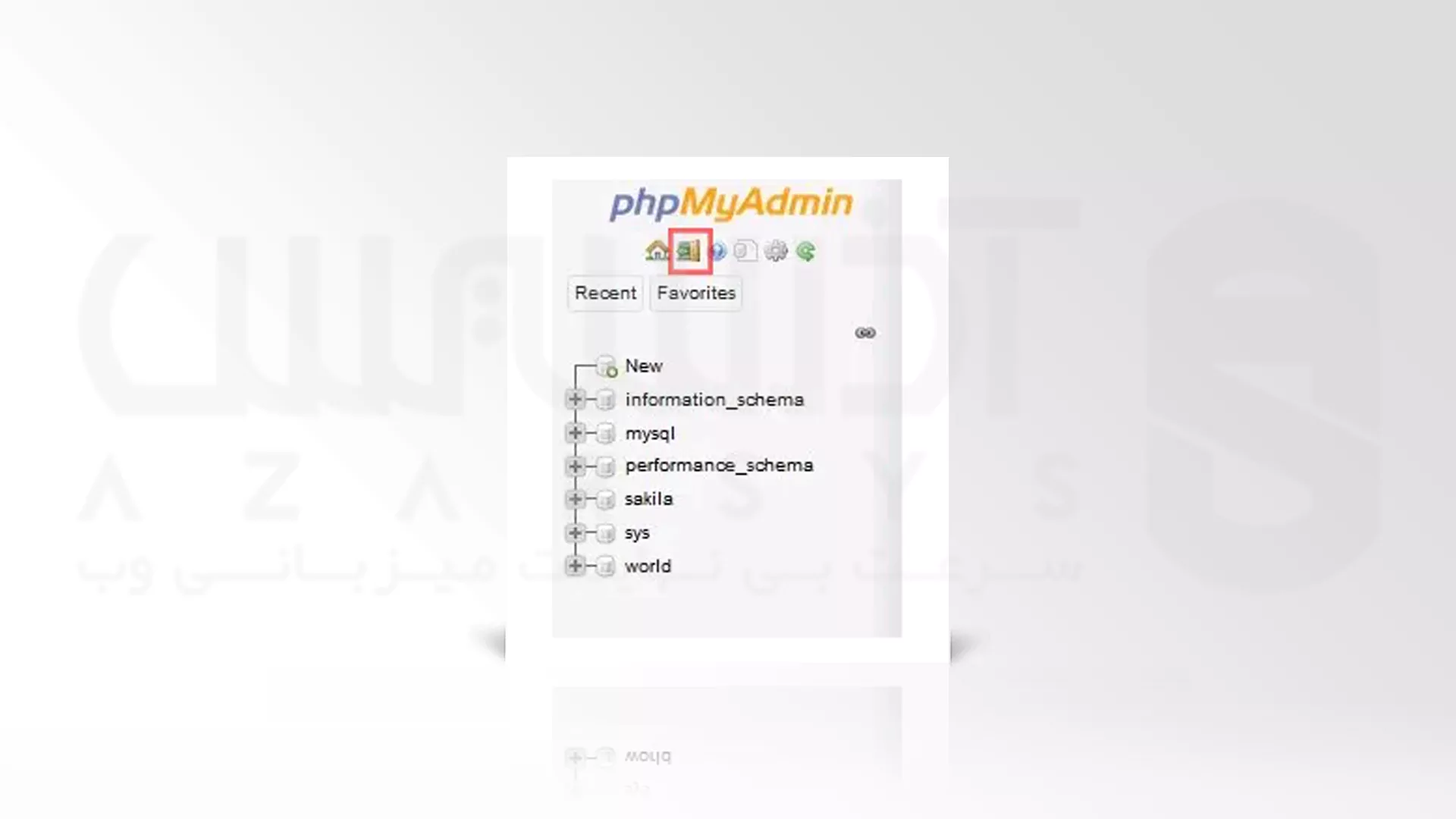
سخن آخر
همان طور که در متن مقاله هم اشاره شده است PHPMyAdmin مدیریت MySQL را آسان تر می کند. که شما می توانید با انجام دادن مراحل توضیح داده شده، به آسانی نصب PHPMyAdmin بر روی ویندوز 10 را انجام دهید. از همراهی شما ممنونیم و منتظر دیدگاه های شما در قسمت کامن های پایانی پست هستیم. برای اطلاع از تخفیفات سرویس های میزبانی و درخواست سرویس مورد نظر خود می توانید با ورود به وب سایت و ارسال مشخصات دلخواه از طریق تیکت اقدام فرمایید. پشتیبانی 24 ساعته آذرسیس آماده خدمات رسانی برای شما کاربران می باشد.

